
جدول المحتويات:
- مؤلف John Day [email protected].
- Public 2024-01-30 07:39.
- آخر تعديل 2025-01-23 12:54.


هذا المشروع هو امتداد أو ريمكس لـ Portal Turret الأصلي الخاص بي على Instructables (Portal-2-Turret-Gun). يمكن استخدامه أيضًا كوحدة تحكم رخيصة للتحكم في أي شيء يستخدم شريحة الراديو nRF24L01. شاشة LCD مفيدة بشكل خاص عند التخصيص.
(اتضح أنه مفيد جدًا في التحقق من قيام أجهزة الراديو الخاصة بي بإنشاء وفقدان الاتصالات مع أجهزة nRF24L01 الأخرى على "الشبكة". يمكنني التجول ومشاهدة شاشة العرض تُظهر حالة اتصال أجهزة الراديو! مفيد جدًا لضبط الإعدادات والتحقق نطاق!)
بعد أن أكملت Portal Turret ، رأيت مقطع فيديو قصيرًا لمشهد أوبرا Cara Mia في نهاية Portal 2. فكرت ، "مهلاً ، لقد بنيت بعض الأبراج الآن. أستطيع فعل ذلك!" حسنًا ، كان لدي الأبراج ، لكن لإنجاحها ، سيحتاجون الآن إلى التواصل مع بعضهم البعض ، أو مع بعض الأجهزة الأخرى. بعد التفكير في الأمر ، والتفكير في أن التحكم اليدوي سيكون رائعًا أيضًا ، انتهى بي الأمر بأنني سأقوم ببناء Master Turret Controller ، أو MTC.
حسنًا ، فكيف تفعل ذلك؟ حسنًا ، لم أشعر برغبة في تعديل الأبراج كثيرًا ، لذلك كان ذلك قيدًا. كان لدي بعض رقائق الراديو nRF24L01 التي لم أستخدمها بعد ، واعتقدت أن ذلك سيتماشى مع هدفي المتمثل في استخدام مكونات غير مكلفة والاعتماد على التصميم الميكانيكي والرمز لإنجاز هذا العمل. كنت سأضطر إلى بناء وحدة تحكم وبدأت في التفكير بشأن ما ستحتوي عليه وحدة التحكم وما يمكنني فعله بالضبط للأبراج. كانت كارا ميا بالفعل على جدول الأعمال ، لكن ماذا أيضًا؟
التحكم اليدوي: لذا بمجرد فتح الأجنحة ، أود التحكم في الملعب والدوران. محورين = عصا تحكم ، لذا فإن عصا التحكم تحكم وبعض الأزرار الانضغاطية. زر الضغط 1 سيطلق البرج ، وربما يؤدي الضغط على الزر 2 إلى جعله يقول أحد أقواله. يبدو جيدا! بسيطا بما فيه الكفاية…
الدردشة: لقد رأيت مؤخرًا روتين "Who’s on First" - أبوت وكوستيلو مرة أخرى ، وانطفأ ضوء في رأسي! أود أيضًا أن أجعل روتينًا كوميديًا تخطيطيًا باستخدام جميع الأقوال ، باستخدام أبراج متعددة !! حسنًا ، لم يتم تحديد هذا بشكل كامل ، لكنني متأكد من أنني سأقوم بفرزها بمجرد أن يكون البناء قيد التنفيذ.
أردت أيضًا أن يكون MTC لاسلكيًا ، لذلك اخترت خيارًا بسيطًا يعمل ببطارية 9 فولت وصممت وحدة التحكم ليتم تشغيلها بواسطة قابس USB صغير من خلال Nano في الخلف. مفيد للتحديث أيضا.
الخطوة 1: دمج الراديو في الأبراج
في البداية قمت بتشغيل الراديو مع عدد قليل من أجهزة النانو العارية ، للتأكد من أنني أستطيع تشغيله وإرسال المعلومات بين أجهزة متعددة. بمجرد القيام بذلك ، كان الأمر يتعلق بدمج الراديو في الأبراج الحالية. حسنًا ، كان من السهل جدًا إضافة PCB المادي إلى البرج. لقد قمت للتو بتعديل حامل الرقاقة ليشمل nRF24L01 و Nano وشريحة mp3. نعم. تم تعديل جزء مادي واحد مع بعض الأسلاك.
أصبح حامل الرقاقة المعدل بالفعل جزءًا من الأجزاء المطبوعة للبرج الآن. لقد قمت للتو بحذف الخيار غير اللاسلكي من الأجزاء المطبوعة في هذا الإصدار. لن يحدث فرق إذا أراد شخص ما إنشاء متغير غير راديو. فقط لا تقم بتضمين شريحة الراديو nRF24L01.
الخطوة 2: (إعادة) أسلاك الأبراج




عذرًا …
لم يكن هذا يبدو جيدًا. كنت بحاجة إلى إضافة 5 اتصالات إلى Nano ، وكنت بالفعل منخفضًا في المسامير المتاحة. بعد النظر في هذا الأمر قليلاً ، أدركت أي الاتصالات لها الأسبقية ، وأدركت أنه لإنجاز هذا العمل ، يجب أن أعيد تعيين معظم اتصالات Nano الحالية.
لأولئك الذين يريدون إنشاء "راديو Turret" وقاموا بالفعل ببناء الجيل السابق … معذرة …
الآن ، لقد أجريت هذا التغيير عدة مرات واتضح أن العملية ليست سيئة للغاية. إنه ينطوي على العودة إلى الداخل ، لكنني تمكنت من التراجع عن الاتصالات الحالية بـ Nano ثم إعادة الاتصال بالدبابيس المناسبة دون الكثير من الحزن. أضفت 7 أسلاك لشريحة الراديو إلى nRF24L01 (5 أسلاك اتصالات ، 3 فولت و GND) ، ثم قمت بتوصيل الأطراف الأخرى بـ Nano.
ومع ذلك ، يوجد المزيد من الأسلاك هناك الآن ، مما يجعل الأمر أكثر أهمية للحفاظ على الأشياء مرتبة عند توجيه الأسلاك.
هام: عند التجميع ، تأكد من أن الأسلاك لا تضغط على زر إعادة تعيين Nano على اللوحة !! حدث ذلك لي على أحدهم وألقى بي في حلقة لا داعي لها!
لذلك ، يحتوي تصميم البرج الآن على مخططين للأسلاك: الخيار القديم "غير اللاسلكي" وخيار "برج الراديو" المنقح. إذا كنت أقوم ببناء برج "غير راديو" اليوم ، فسأستمر في استخدام مخطط الراديو والتعليمات البرمجية. ما عليك سوى حذف أجزاء الراديو أو التعليق عليها إذا كان هذا هو المسار المختار أم لا. يجب أن يظل البرج يعمل من تلقاء نفسه بدون الراديو.
الخطوة الثالثة: مكونات MTC الكهربائية



بعد ترتيب الأبراج ، حان الوقت لإنشاء MTC.
تستخدم MTC المكونات التالية ، وكلها مصدرها Amazon أو Baggood أو Ali Express ، وما إلى ذلك. أعرض أرقام أجزاء Amazon التي أشرت إليها كمرجع ، نظرًا لأن هذه العناصر متاحة بشكل عام وبأسعار معقولة (ولم يكن عليّ ذلك انتظر أكثر من أسبوعين للحصول على ما أحتاجه قبل أن أتمكن من بدء التصميم الميكانيكي!)
- Arduino Nano LCD مقاس 0.96 بوصة (SSD1306) استخدمت الإصدار الأزرق / الأصفر
- عصا تحكم صغيرة (HW-504) وحدة عصا تحكم 5 فولت PS
- تبديل التبديل (dx-004) 22mm * 13mm
- راديو - (nRF24L01)
- الأزرار الانضغاطية 12 مم (CLT1088 للأزرار الملونة ، PBS-33B للأسود)
- مسامير 2 مم (مجموعة مسامير اللولبة ذاتية اللولبة M2 ، تشكيلة رأس عموم الحركة المتقاطعة)
- 5mm LEDs من اختيارك للمؤشرات. (لا تستخدم المصابيح الساطعة !!)
- عام موصل بطارية 9V مع أسلاك التوصيل المصنوعة
- بطارية 9 فولت (استخدم واحدة جيدة ، وليست واحدة من أصناف المتاجر التي لا تستطيع دائمًا توفير طاقة كافية لهذه المشاريع!)
- لقد استخدمت سلك مغمد بالسيليكون. أنا أحب استخدامه لهذه المشاريع.
لقد استخدمت في الأصل بعض مصابيح LED الساطعة ، لكنني وجدت أنها جيدة جدًا. كانوا يعمونني! انتهى بي الأمر باستخدام بعض مصابيح LED القديمة والضعيفة ، وكان ذلك أكثر منطقية لهذا التطبيق.
الخطوة 4: أجزاء مطبوعة ثلاثية الأبعاد



لقد صممت MTC باستخدام Fusion ، على غرار الطريقة التي صنعت بها تصميم البرج.
يتطلب التجميع المطبوع 3 أجزاء فقط:
- اللوحة العلوية (الإصدار 1 أو 2)
- السكن السفلي
- حزام LCD
يتم تثبيت شريحة nRF و Nano وبطارية 9 فولت ومفتاح التبديل ومصابيح LED في اللوحة العلوية بدون مثبتات. فقط اضغط على مصابيح LED في اللوحة ويتم تثبيتها في مكانها بواسطة علامات التبويب. يجب عليهم فقط الالتقاط ، ولكن لا تبالغ في ذلك. تم تصميم اللوحة العلوية لتلتقط شريحة Nano ، ويجب أن تدخل شريحة nRF برفق. احذر مع علامة التبويب الصغيرة nRF ؛ إنه صغير ومثني للخلف لفتحه وإطلاقه لالتقاط الشريحة. على الرغم من أن سفرها محدود ، كن لطيفًا هنا.
تحتاج عصا التحكم وشاشة LCD إلى براغي 2 مم (بطول 5 مم) لتثبيتها في اللوحة العلوية. تحتوي عصا التحكم PCB على ثقوب كبيرة ، لذلك شعرت أنني بحاجة إلى غسالات صغيرة للتأكد من عدم انسحاب البراغي.
لقد وجدت أن شاشات الكريستال السائل PCB تأتي تختلف اختلافًا طفيفًا من مصنع لآخر ، لذلك اخترت استخدام حزام بسيط لتثبيته في مكانه بدلاً من المرابط أو الخطافات.
لاحظ أنه يمكن تثبيت شاشة LCD فعليًا في اللوحة العلوية في كلتا الحالتين ، لكن الشاشة لا تظهر بالكامل إلا من خلال الفتحة في اتجاه واحد! لهذا السبب ، قمت بتضمين خيار اللوحة العلوية الثاني عند استخدام الشاشة المقسمة باللونين الأصفر / الأزرق. يحتوي أحد الإصدارات على اللون الأصفر في الأعلى ، والآخر سيظهر اللون الأصفر في الأسفل كما هو موضح في صوري.
بالنسبة لشاشة LCD ذات اللون الواحد ، لا يهم أيهما يتم استخدامه حيث يمكنك قلب الشاشة باستخدام البرنامج.
نظرًا لأن جميع الأسلاك يتم إجراؤها على اللوحة العلوية ، فإن الجزء السفلي هو فعليًا مجرد غطاء مثبت على اللوحة العلوية بمسامير أطول 2 مم (الكمية: 4).
بدلاً من خيار "باب البطارية" ، قمت للتو بدمج البطارية في اللوحة العلوية. هذا يعني إزالة المسامير الأربعة التي تمسك الجزء السفلي بالأعلى لتغيير البطارية ، ولكن نظرًا لأنه يمكن أيضًا تشغيلها بواسطة كابل USB ، وليس نهاية العالم. صُنعت اللوحة العلوية بنظام حامل بطارية 9 فولت يجب أن يكون قويًا بدرجة كافية للاستخدام المتكرر ، وهو ليس معقدًا بشكل مفرط ولكنه يمنع البطارية من التحرك.
لقد قمت بطباعة اللوحة العلوية بلونين كما هو موضح في الصور. أستخدم Prusa i3 Mk2 بدون خيار الألوان المتعددة ، لكني استخدم أداة الطباعة الملونة (https://www.prusaprinters.org/color-print/) لتغيير اللون جزئيًا خلال العملية. تحقق من الطبقة التي يتوقف النص ويصبح صلبة ، واجعل تلك الطبقة الانتقالية. هاهو! نص ملون!
لقد قمت بطباعة الأجزاء بارتفاع 0.35 مم نظرًا لعدم وجود حاجة إلى دقة أدق لهذه الأجزاء المسطحة. أنا أيضا أفضل الطريقة التي ينظر بها إلى هذا القرار. أوه ، وهي تطبع بسرعة كبيرة أيضًا!
الخطوة 5: التجميع الكهربائي




يتم تثبيت جميع المكونات الكهربائية على الجانب السفلي من اللوحة العلوية ، ويتم عمل جميع الأسلاك معًا. يجب تثبيت أزرار الضغط والتبديل أولاً ، ويمكن توصيل كل من راديو LCD و Nano و Joystick و nRF مسبقًا قبل تثبيته في اللوحة العلوية. أوصي بهذه الطريقة لتوصيل المكونات الفردية مسبقًا ، ثم إجراء التوصيلات النهائية بـ Nano في النهاية. أوصي أيضًا بتحميل الرسم التخطيطي إلى Nano العاري أولاً ، قبل إكمال الأسلاك.
لا يوجد شيء أكثر إرضاءً من تشغيل الجهاز ومشاهدته وهو ينبض بالحياة كما هو متوقع عند الانتهاء!
كان إعداد الجزء الكهربائي الوحيد المطلوب هو إزالة دبابيس الرأس من عصا التحكم لجعلها مناسبة أسفل اللوحة العلوية. يمكن شراء شاشة LCD مع تثبيت المسامير أو بدونها ، وستعمل في كلتا الحالتين. يجب تحديد Nano بدون دبابيس الرأس.
الخطوة 6: الكود
رمز MTC والبرج الأحمر والبرج الأبيض والبرج الأزرق متوفر الآن
حسنًا ، كانت هذه تجربة في البرمجة! كان برجي يعمل بشكل مستقل ، لكن دمج الراديو كان أصعب مما كنت أعتقد في الأصل! لقد استمتعت أيضًا بجعل قسم "الدردشة" يعمل حسب الرغبة (المزيد عن ذلك لاحقًا).
بمجرد اكتشاف رمز MTC بالكامل ، بدأ في فرض ضرائب على حدود ذاكرة Nano! اضطررت إلى إجراء تعديلات وتخصيص الكود ليكون أكثر كفاءة في الذاكرة. تجربة تعليمية جيدة أخرى.
لقد قمت بتضمين رمز "Turret w radio option" المقابل في هذا الإصدار ، حيث يعملان معًا. إن بناء برج خيار الراديو لكل صفحة تصميم البرج سيجعله جاهزًا للاستخدام مع MTC ، أو لطريقة التحكم nRF24L01 الأخرى.
أيضًا ، استغرق الحصول على الأصوات للعمل مع هذا الرمز بعض الوقت ، وبما أن الأصوات مأخوذة من مواقع الويب الأخرى المتاحة للجمهور ، فقد قمت بدمج جميع الأصوات كما استخدمتها في ملفين من نوع ZIP ؛ واحد للبرج العادي والآخر للبرج المعيب. الشيء الجيد بالنسبة لك ، عزيزي القارئ ، هو أنه يمكنك استخدام الأصوات على بطاقات SD الخاصة بك مع الرموز المكتوبة وستكون على ما يرام!
الخطوة 7: قائمة MTC - التنقل



يبدأ رمز MTC بشاشة Splash مخصصة ، ثم يتحقق من حالة الأبراج. إذا لم تكن الأبراج موجودة ، فستبقى هناك حتى تتصل الأبراج!
إذا تم توصيل برج واحد على الأقل ، فستظهر القائمة الرئيسية وسيضيء مؤشر LED "جاهز" ، ما لم يتم مقاطعة الأبراج أو مشغول "بالتعامل مع شخص ما". إذا كانوا مشغولين ، فسيتم عرض "شاشة الأبراج مشغولة" ، وسيضيء مؤشر LED "مشغول".
يجب أن تكون جميع الأبراج المتصلة بنشاط في "وضع الاستعداد" قبل أن تتمكن MTC من التحكم في الأبراج.
استخدم عصا التحكم (لأعلى ولأسفل) للتنقل بين خيارات القائمة:
- الأغنية
- دردشة
- كتيب
حدد الخيار المطلوب باستخدام الزر "X" ، أو بالضغط لأسفل على عصا التحكم.
وضع Aria - سيؤدي تحديد هذا الخيار إلى عرض شاشة "Aria Mode" وجعل الأبراج تؤدي مشهد Aria في نهاية لعبة Portal 2. بمجرد الانتهاء ، ستغلق الأبراج وتنتظر أمرًا أو شخصًا ما لإيقاظها.
وضع الدردشة - سيؤدي تحديد هذا الخيار إلى عرض شاشة "وضع الدردشة" وبدء تسلسل الدردشة. بمجرد الانتهاء ، ستغلق الأبراج وتنتظر أمرًا أو شخصًا ما لإيقاظها.
الوضع اليدوي - سيؤدي تحديد هذا الخيار إلى عرض شاشة "الوضع اليدوي" وإضاءة مؤشر LED "اليدوي" والسماح بالتشغيل اليدوي للأبراج. تحكم جويستيك في الملعب والدوران. الضغط على الزر "X" سينشط تسلسل إطلاق النار. الضغط على الزر "T" سيجعلهم "يتحدثون" ، حيث تتحدث الأبراج بشكل عشوائي من مكتبتهم.
سيؤدي الضغط على "<" أو زر الرجوع إلى إلغاء هذه الأوضاع الثلاثة ، وإغلاق الأبراج والعودة إلى القائمة الرئيسية.
إذا كنت ترغب في رؤية حالة اتصال سرب الأبراج الخاصة بك (يقتصر حاليًا على 3) ، فاضغط على الزر "T" عندما تكون في القائمة الرئيسية. سيتم نقلك إلى شاشة "حالة البرج" ، حيث يمكنك رؤية حالة الاتصال لكل برج.
عندما تكون في شاشة "حالة البرج" ، سترى حالة كل برج.
- جاهز - جاهز للتحكم
- مشغول - البرج مشغول "برعاية" شخص ما
- غير متوفر - لا يمكن لـ MTC الاتصال بهذا البرج
اضغط على الزر "<" للعودة إلى القائمة الرئيسية.
الخطوة الثامنة: تخصيص الكود

تُظهر لقطة الشاشة المعروضة هنا ما كنت أحدق فيه لفترة طويلة جدًا … 4 رسومات تخطيطية في كل مرة! من قال أن التصحيح ليس ممتعًا!
يوفر الرمز التحكم والخيارات الموضحة أعلاه ، ولكن ماذا عن تخصيص الكود؟
بالطبع! ولكن هناك قدر لا بأس به يحدث هنا ، لذا إليك بعض الإرشادات أو النصائح.
تلميح 1 - تعديل تسلسل "الدردشة". يحدث هذا التعديل في رمز البرج.
حاولت التوصل إلى طريقة لجعل الكود يعمل من أجلي حيثما استطعت. استغرق جعل تسلسل الدردشة أكثر قابلية للتعديل (هل هذه كلمة؟) حتى أتمكن من التركيز على القصة مزيدًا من العمل مقدمًا ، ولكنه يسهل التخصيص بعد ذلك.
يمكن تغيير تسلسل الدردشة باستخدام بنية الترميز المتوفرة بطريقة مباشرة جدًا ، بشرط أن تتبع الطريقة المستخدمة في الكود. باستخدام ملفات الصوت المتوفرة ، من لعبة Portal 2 ، ستحتاج فقط إلى تغيير جدول (chatSayings ).
حدد المثل إما للبرج العادي أو البرج المعيب. والمثل هو ملف mp3 معرّف بـ "00XX -" متبوعًا بنص في وصف المثل. هذا هو الرقم الذي هو الجزء المهم. سيستخدم البرج رقم 1 قيمة XX هذه في الجدول. سيبدأ البرج رقم 2 القيمة XX بـ "1" ، وسيبدأ البرج رقم 3 القيمة XX بـ "2". لذلك ، على سبيل المثال ، إذا كنت تختار القول المأثور ، "0040 - تعبير آسف" ، وأردت أن يقول البرج رقم 3 ، يمكنك إدخال "240" في الجدول بالتسلسل الصحيح. إذا كان على البرج رقم 1 أن يقول ذلك ، فستقوم بإدخال "40" في الجدول.
افعل الشيء نفسه بالنسبة للتعبير التالي ، وهكذا. يمكن أن تكون عبارة عن تعبيرات قليلة بين الأبراج ، أو عدة تعبيرات قليلة. (لست على دراية بقيود هذه الطريقة ، بخلاف الذاكرة).
لن تحتاج إلى تغيير قيم الجداول الأخرى لأنها التوقيتات التي تتوافق مع القول المأثور في الجدول. الخط الآخر الوحيد الذي يجب تغييره هو حول السطر 520.
إذا (أنا> = 43) {// نهاية التسلسل
يجب تعيين قيمة i هنا على عدد الأقوال في جدول chatSayings.
لعمل أقوال مخصصة بالكامل ، (حيث تبدأ المتعة الحقيقية!) ، ستحتاج إلى إعداد التعبيرات في ملفات مرقمة ، ومعرفة طول الوقت اللازم لتشغيل الملف. احفظ الملف في مجلد "mp3" في الدليل الجذر لبطاقة SD باستخدام الطريقة المكونة من أربعة أرقام ("0001" ، "0002" ، إلخ). ثم قم بتسجيل الوقت بالمللي ثانية الذي يستغرقه تشغيل هذا الملف. أدخل هذه القيم في الجدول المناسب.
لذلك بالنسبة للتعبير المحفوظ كـ "0037 - [تعبيرك]" ، والذي يستغرق تشغيله 5400 مللي ثانية ، يمكنك وضع "37" في جدول chatSayings في الموقع المناسب (وإضافة البادئة اعتمادًا على البرج الذي يقوله it) ، و 5400 في جدول NormaTimings في نفس الموقع (مثل العنصر الخامس في كل جدول).
الآن عندما تزداد قيمة "i" ، ستلعب الشفرة 0037 لمدة 5400 مللي ثانية.
لاحظ أنني أضفت متغير "timeadder" الذي يضيف بعض الوقت الإضافي لكل مقولة عند اللعب. هذا يعطي مسافة صغيرة بين الأقوال حتى لا تبدو متداخلة.
يكمن جمال هذه الطريقة في أن الجداول المكتملة هي نفسها تمامًا في كل برج! لا حاجة لتخصيص هذه الجداول لكل برج. ما عليك سوى فرز جدول واحد ، ويحدد الرمز ما يقوله كل برج بناءً على نفس الجدول.
هذا يعني أنه يمكنك التركيز على كتابة البرنامج النصي بدلاً من الترميز!
إذا كان لدى شخص ما طريقة أفضل للقيام بذلك ، فأنا أحب أن أسمع ذلك !!
الخطوة 9: الملخص

لذلك استغرق هذا وقتًا أطول مما كنت أتصور ، لكن النتيجة كانت تدغدغني. لا تزال بعض إجراءات الدردشة تجعلني أضحك!
أود أن أسمع طرقًا أخرى للقيام بالأشياء التي قمت بها في الكود الخاص بي. أنا متأكد من أن هناك أقسامًا يمكن إعادة كتابتها واستخدام ذاكرة أقل ، مما يسمح بمزيد من الميزات أو الخيارات.
أود أيضًا أن أرى أفكارًا أخرى مدمجة في MTC والتحكم في الأبراج!
آمل أن أكون قد وفرت منصة للمصممين والمبرمجين الآخرين لاستخدامها / سرقتها / التعلم منها. أستطيع أن أرى هذا يستخدم لمساعدة الناس على تعلم البرمجة. قم بإزالة قسم من MTC و / أو البرج ، مثل "الوضع اليدوي" على سبيل المثال ، واطلب من الطلاب تطوير طريقتهم الخاصة لدمج التحكم اليدوي!
لقد تعلمت الكثير من هذا المجتمع وشبكة الويب بشكل عام. ما زلت مندهشًا من عدد الأشخاص الذين يقضون أوقاتًا ضخمة في اكتشاف الأشياء ومشاركتها مع العالم. أعتقد أنني يجب أن آخذ ما تعلمته ، وتطبيقه ، ثم مشاركته معك أيضًا!
حظًا سعيدًا واستمتع ببناء جيشك الخاص من الأبراج!
موصى به:
مضخم الهاتف الرئيسي مع ثنائي الفينيل متعدد الكلور مخصص: 8 خطوات (بالصور)

Head Phone Amp مع Custom PCB: لقد كنت أقوم بإنشاء (وأحاول تحسين) مكبر سماعة الرأس لبعض الوقت الآن. كان البعض منكم قد رأى أبنيتي السابقة. بالنسبة لأولئك الذين لم أقم بربطها أدناه. في البنايات القديمة ، كنت دائمًا أستخدم لوحة النموذج الأولي لبناء
الكاتب الرئيسي: 4 خطوات

كاتب رئيسي واحد: هل تتذكر ستيفن هوكينج؟ لقد كان أستاذًا في جامعة كامبريدج وعالم رياضيات مشهورًا على كرسي متحرك بصوت تم إنشاؤه بواسطة الكمبيوتر. كان يعاني من مرض العصب الحركي وقرب نهاية حياته ، بعد أن فقد كلامه ، كان قادرًا على
هوائي لتوسيع نطاق فتاحة البوابة: 6 خطوات (بالصور)

هوائي لتوسيع نطاق فتحات البوابة: عندما يصبح الثلج عميقًا على جبل هود ، يكون هناك الكثير من المرح للتزلج ، والتزلج ، وبناء حصون الجليد ، وإلقاء الأطفال من على سطح السفينة في بودرة عميقة. لكن الأشياء الزلقة ليست ممتعة للغاية عندما نحاول العودة إلى الطريق السريع وفتح البوابة للوصول
تحليل المكون الرئيسي: 4 خطوات
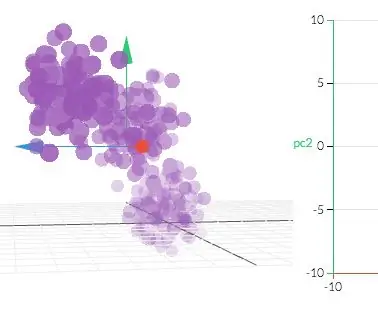
تحليل المكون الرئيسي: تحليل المكون الرئيسي هو طريقة إحصائية تقوم بتحويل مجموعة من المتغيرات المرتبطة المحتمل إلى مجموعة من القيم غير المترابطة خطيًا باستخدام التحويلات المتعامدة. بكلمات بسيطة ، إذا أعطيت مجموعة بيانات ذات أبعاد متعددة ، فإنها تساعد
اقرأ عداد الكهرباء الرئيسي (ESP8266 ، WiFi ، MQTT و Openhab): 6 خطوات (بالصور)

اقرأ عداد الكهرباء الرئيسي الخاص بك (ESP8266 و WiFi و MQTT و Openhab): في هذا Instructable ، يمكنك معرفة كيف أقرأ استخدام الطاقة الكهربائية الرئيسية في منزلي ونشره عبر ESP8266 و Wifi و MQTT في Openhab Home Automation. لدي "عداد ذكي" ISKRA Type MT372 ، ولكن ليس لديه إمكانية سهلة لتصدير
